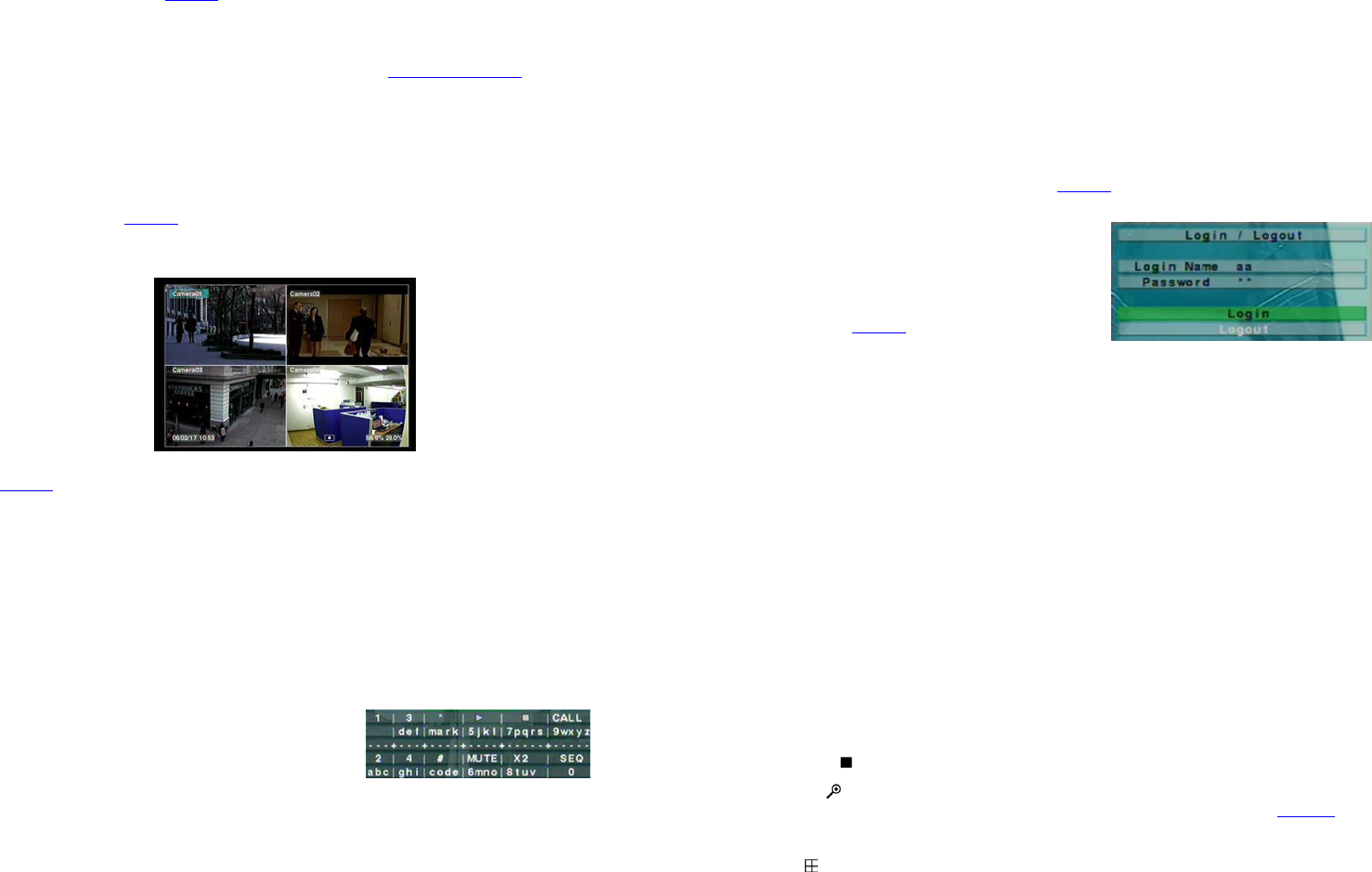- 6
Branchez la sortie audio aux entrées de ligne des haut-parleurs.
Entrées d'alar
Connectez les e
comme cela est décrit dans la Section 6.3 .
Sorties d'alarmes
Sortie d'alarme n°1 mode NC (normalement fermée), sortie d'alarme n°2 mode NO (normalement ouvert).
Ethernet
Branchez
paramétrer correctement les paramètres réseau comme cela est décrit dans la Section 6.10 Network Setup .
Disques durs USB 2.0, lecteur de carte, etc.
Si vous souhaitez utiliser un périphérique USB2.0 pour récupérer des images enregistrées, et/ou du son, veuillez le connecter
au connecteur du port USB.
Télécommande à IR
V
Les ca
Branchez le bus RS-485 aux caméras PTZ via le câble approprié. Le système supporte une variété de caméras PTZ différ
y compris Dome avec protocol PELCO-D, Samsung SCC-641P
à condition qu’elles utilisent le même protocole. V
caméra RS-422/485 (Section 6.9
) correctement.
4. Écran principal et f
L'écran partagé, comme affiché ci-dessus, est l'
écran ou mode quad. Le système gardera en mémoire la dernière configuration avant un arrêt "normal" du sy
Section 5.6
). La date et l'heure du système apparaissent en bas à gauche, l’espace libre sur le dique dur (en pourcentage) en bas à
droite, et des messages qui s'aff
Les états du système, de droite à gauche, sont décrits comme suit :
(1) Pourcentage d'enregistrement normal,
(
2) Pourcentage d'enregistrement d'alarme,
(3) Mode Muet – l'icône du haut-parleur est aff
(4) État X2 – X1, X2, ou X4,
(5) Enregistrement manuel ON/OFF (Marche-Arrêt) – l'icône REC est aff
(6) État de la sauvegarde – l'icône de sauvegarde est affichée lors d’une sauvegarde,
(7)
autres icônes pour les différents statuts de lecture d’une vidéo.
4
.1 Entrée du texte
I
l y a certaines circonstances dans lesquelles le système exige que l'utilisateur entre du texte, t
configuration des noms des caméras, etc. V
(1) ENTER pour
Le
curseur pour indiquer à modifier
Ensuite, un clavier numérique s'affiche comme mo
(2) ◄► pour
gauche de la télécommande.
(3) Appuyez sur code pour c
code, le fait d'appuyer sur code n'aura aucun effet.
123 = Chiffres seulement
abc = caractères en minuscules
ABC = caractères en majuscules
CODE = code interne pour la langue choisie, comme le chinois, le japonais, etc.
(4) 1-9, ) fois jusqu'à le
CODE lig
- 7
code saisi.
(5) Appuyez sur mark pour accéder à une liste de signes de ponctuation et de caractères spéciaux. Le caractère en surbrillance dans
la liste montre celui qui est sélectionné. ▲▼◄► pour modifier la sélection.
(6) BS DEL
caractère qui se trouve à la position actuelle du curseur
(7) ENTER
quitter et sauvegarder les modifications, appuyez sur ESC pour quitter sans faire de modifications.
4.2 Login And Logout (Ouvrir et fermer une session)
Il y niveaux de mo passe dans le système, à savoir A (Administrateur) ( plus él S
(Superviseur), Operator
(Invité) et pourra seulement regarder l'affichage vidéo en direct.
Le
session pour chaque utilisateurSection 6.7
pour le Password Setup (Configuration du mot de passe).
L'opérateur peut visionner la vidéo en direct, le superviseur peut avoir accès à l'affichage vidéo en direct,
aux archives, et l'administrateur a accès à toutes les fonctions du DVR.
Pour accéder au menu login/logout, (ouvrir/fermer une session),
appuyez sur MENU pour afficher le menu à l’écran, mettez
Login/Logout en surbrillance et ensuite appuyez sur ENTER
(ENTREE) pour entrer dans l’écran Login/Logout comme montré
ci-contre.
Dans l'écran Login/Logout, suivez la méthode d'entrée de texte
décrite dans la Section 4.1 pour entrer le Login name et le
Password, appuyez sur ▲▼ pour mettre en surbrillance et
sélectionner l'option Login , et appuyez ensuite sur ENTER (ENTREE) pour ouvrir une session. Pour fermer une session, il suff
de mettre en surbrillance l'option Logout , et appuyer ensuite sur ENTER . ESC pour quitter sans faire de
modifications.
Le nom d’utilisateur par (o
administrateur).
On peut l'utiliser pour ouvrir une session pour la première fois.
4
.3 Basic Operations (Foncions de base)
Les fonctions de base de l'utilisateur,
C
hiffres (de 1 à 4)
Appuyez sur ces touches pour basculer en affichage plein écran pour la caméra sélectionnée.
Alarm Reset (Réinitialisation de l'alarme)
Appuyez sur cette touche pour annuler l'activation de l'alarme. Ex : réinitialiser les sorties d'alarmes et arrêter le buzzer
MODE (Administrateur/superviseur)
Dans l'affichage partagé, appuyez sur cette touche pour changer de mo
SEQ (uniquement sur la télécommande)
Appuyez
chaque canal s'affichera à tour de role, et l'icône SEQ s'
SEARCH (uniquement sur la télécommande) (MODE RECHERCHE (Administ
Appuyez sur cette touche pour afficher les menus de recherche afin de trouver une vidéo préalablement enregistrée.
REC
Appuyez
l'icône REC s'affichera en bas à droite de l'
MENU /ESC
Dans l'affichage partagé, appuyez sur cette touche pour accéder au menu et quitter le(s) menu(s).
Stop (
) / PTZ
Appuyez sur cette touche pour accéder au mode PTZ/contrôle du Focus, si la caméra est une caméra PTZ
X2 (
)
En mode d'affSection 4.4)
.
MUTE
Appuyez sur cette touche pour arrêter/remettre en marche le son.
+/-
Appuyez sur ces touches pour passer du mode quad au mode plein écran (canal 1) et inversement.